Los productos relacionados con WooCommerce son una opción más de compra. Normalmente están al final de la ficha de producto. Si al visitante no le convence un producto de la tienda online ve otras opciones relacionadas al final de la ficha de ese producto. Se trata de que el visitante no se vaya sin comprar viendo otros productos. Esta es la parte teórica de porqué existen los productos relacionados pero el artículo va enfocado a que les quites provecho y los optimices para tu negocio.
¿Quieres cambiar el texto de «Productos relacionados» en la ficha del producto de WooCommerce? ¿O cómo poner productos relacionados en WooCommerce? ¿O como eliminarlos? ¿Quieres modificar el número de productos que se muestran? ¿Quieres que solo se vean productos que pertenezcan a la misma categoría? En este artículo podrás ver las respuestas a todas estas preguntas.
Cambiar el título de productos relacionados
Hay que reconocer que el texto de Productos relacionados no incita mucho a la venta. Palabras como «No te olvides de…», «Otros clientes han visto…» llaman más la atención del visitante y se trata de eso, que si no les convence el producto que han visto puedan ver abajo otras opciones y que el título les llame la atención es esencial para conseguir ventas.
¿Cómo se cambia? Solo tienes que ir al archivo functions.php e insertar el código que te indico a continuación.
¿Cómo puedes localizar el archivo functions.php? En la parte de administración vas a Apariencia -> Editor de temas y ahí buscas functions.php
// Cambiar el texto "Productos relacionados de WooCommerce"
add_filter('gettext', 'change_rp_text', 10, 3);
add_filter('ngettext', 'change_rp_text', 10, 3);
function change_rp_text($translated, $text, $domain)
{ if ($text === 'Related products' && $domain === 'woocommerce') {
$translated = esc_html__('NUEVO TEXTO', $domain);}
return $translated;}
Sustituye el texto «NUEVO TEXTO» por lo que quieras poner y listo. En el ejemplo de la imagen hemos puesto «Otros clientes han visto…»
¿A qué es fácil?
IMPORTANTE para que tengas en cuenta: No es recomendable que insertes un código en el archivo functions.php sin tema hijo. Cada vez que actualices el tema va a perder estos cambios. Lo ideal: tener un tema hijo. Si no tienes el tema hijo y no te interesa crearlo otra opción es instalar un plugin para insertar ese código. Uno que te va a servir es Code Snipeets
Como poner productos relacionados en Woocommerce
Lo más fácil que te vas a encontrar es poner productos relacionados en woocommerce. Una vez que tengas insertado más de un producto, automáticamente ya se van a mostrar al final de la ficha. No vas a tener que hacer nada adicional.
¿Quieres que se vean productos relacionados de la misma categoría o de la misma etiqueta?
Por defecto en WooCommerce se ven los productos relacionados de forma aleatoria por categoría y etiquetas. Pero en ocasiones esto no tiene sentido para nuestros productos. Sí, por ejemplo, tenemos una categoría de ciclismo y otra de motos, no tiene sentido que al ciclista le muestren productos de motos, está buscando productos relacionados con las bicis pero si tienen la misma etiqueta puede suceder. Para corregir esto solo tenemos que ir al archivo functions.php (arriba del artículo puedes ver como se accede) e insertar el siguiente código si quieres que se muestren los productos relacionados teniendo en cuenta las categorías:
/* Mostrar productos relacionados en WooCommerce sólo por categorías */
add_filter ('woocommerce_product_related_posts_relate_by_tag', function () {
return false;
});
Si prefieres que se muestren los productos relacionados teniendo en cuenta solo las etiquetas, el código, en este caso, es el siguiente:
/* Mostrar productos relacionados en WooCommerce sólo por etiquetas */
add_filter ('woocommerce_product_related_posts_relate_by_category', function () {
return false;
});
Con estos códigos podrás adaptar y personalizar los productos relacionados según tus preferencias.
Como eliminar productos relacionados en WooCommerce
Aunque no es lo habitual, hay ocasiones que no te interese que se muestren los productos relacionados dentro de la ficha del producto. En ese caso solo tendrás que añadir un snippet dentro del archivo functions.php.
remove_action ('woocommerce_after_single_product_summary', 'woocommerce_output_related_products', 20);
En una categoría
El código de arriba no muestra todos los productos relacionados pero puedes estar en el caso de que no quieres que se muestren, pero solo en una categoría. En este caso el código a insertar será éste:
add_action ('wp_print_styles', function () {
if (has_term (ID, 'product_cat'))
echo '<style>.related.products{display:none}</style>';
}, 10);
Deberás de cambiar la palabra ID por el número de la categoría que corresponda.
En varios productos
También puedes estar en el caso de que no quieras mostrar los productos relacionados pero solo en unos determinados productos. ¿Cómo sería el código? Aquí lo tienes.
add_action ('wp_print_styles', function () {
if (in_array (get_the_ID(), array(IDproducto1, IDproducto2)))
echo '<style>.related.products{display:none}</style>';
}, 10);
Sólo tendrías que cambiar el IDproducto1 y el IDproducto2 por los números id de los productos. Si quieres que sean más productos, solo tienes que insertar comas e ir añadiendo todos los id que necesites.
Cambiar el número de productos relacionados
En WooCommerce se muestran por defecto 4 productos personalizados dentro de la ficha de cualquier producto. En ocasiones, puede interesarte mostrar un número distinto de productos y para ello solo tendrás que añadir el siguiente snippet dentro de tu archivo functions.php.
/* Cambiar el número máximo de productos relacionados en la ficha de producto */
function woo_limite_relacionados () {
global $product;
$args = array (
'post_type' => 'product',
'no_found_rows' => 1,
'posts_per_page' => 4,
'ignore_sticky_posts' => 1,
'orderby' => $orderby,
'post__in' => $related,
'post__not_in' => array($product->id)
);
return $args;
}
add_filter ('woocommerce_related_products_args', 'woo_limite_relacionados');
En vez del número 4 ponemos el número que nos interese y listo, ya estaría.
Y hasta aquí este artículo con lo más interesante sobre los productos relacionados de WooCommerce. Si te has quedado con alguna duda puedes comentarla más abajo en la sección de Comentarios.
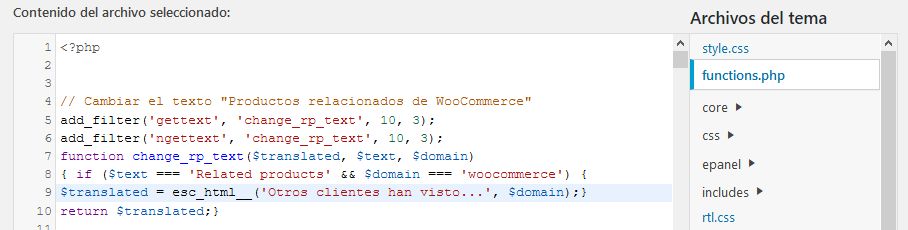
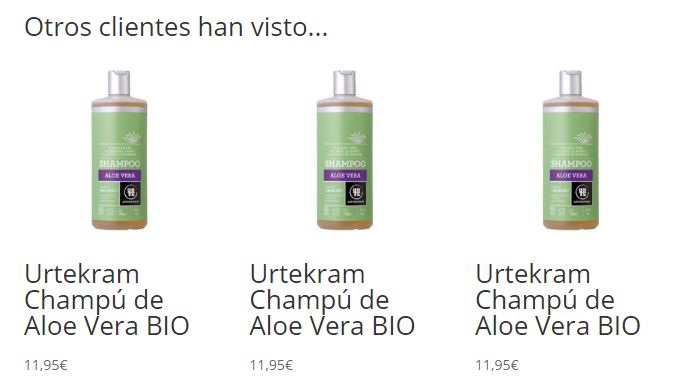
Deja una respuesta